
Azok, akik régóta használják a "Szó" szerkesztőjét,tudja a sokoldalúságát. Az olyan eszközök listája, amelyek nemcsak a szöveggel, hanem összetettebb elemekkel is dolgoznak, elég nagyok. De természetesen nem fogunk mindent megfontolni a cikkben. Csak azt a kérdést válaszoljuk meg, hogyan kell a táblázatot a "Szó" -ba fordítani. Bár ez a cselekvés csekélynek tűnik, végrehajtása sokkal bonyolultabb. De mindent rendben.

Furcsa módon, de mielőtt befordulnaA "Word" tábla szöveges mezőt kell létrehoznia. Ez az első dolog, amit el kell kezdeni. A lényeg az, hogy nincs olyan eszköz, amely a program tábláival végrehajtott ilyen intézkedések végrehajtására szolgál. Ezért használnunk kell trükköket.
Szóval, hogyan kell elforgatni a "Word" táblát, majd megtudni egy kicsit később, és most létrehozzunk egy szövegmezőt.
Kattints az azonos nevű eszközre. A "Beszúrás" fülön található, pontosabban a "Szöveg" eszközcsoportban. Miután rákattintott a gombra, megjelenik egy legördülő mező, amelyben ki kell választania a mező megfelelő beillesztési módját. Ebben az esetben az első opció tökéletes - "Egyszerű felirat".

Ennek eredményeként egy űrlap jelenik meg a lapon, amelybe beírhatja a szöveget, de erre nincs szükségünk. Ezenkívül ez az űrlap is kontúrokból áll, ami szintén nem kívánatos. Törölni kell őket.
Törölje a mezőben lévő szöveget egyszerűen - válassza ki,a Ctrl + A billentyűkombinációval, és kattintson a Törlés gombra. A kontúrok kissé nehezebbek eltávolítani. Kezdetben kattintson a bal egérgombbal a mezőre (aktiválni), mozgassa a kurzort az egyik kontúrra, és kattintson a jobb egérgombbal (PCM). A helyi menüben kattintson a "Path" gombra, és válassza ki a "No path" lehetőséget a listában.
A szövegdoboz létrehozásával már rájöttünk, most már közvetlenül a "Word" táblázat forgatásához juthatunk el.
Tehát először az egész asztalt kell kiválasztani. Ehhez be kell mutatni a kurzort. A bal egérgomb (LMB) megnyomásával használja a Ctrl + A kombinációt. Vagy kattintson a bal felső sarokban lévő négyzetre.
A következő tétel másolja az asztalt. Akkor is kivághatja, ha nincs szüksége az eredetire. A másoláshoz használja a Ctrl + C billentyűkombinációt, és vágja el a Ctrl + X billentyűkombinációt.
Most be kell illesztenie az asztalt a szövegmezőbe. Ehhez tegye aktívvá a mezőt az LMB-re kattintva, és nyomja meg a Ctrl + V billentyűt a táblázat beillesztéséhez.
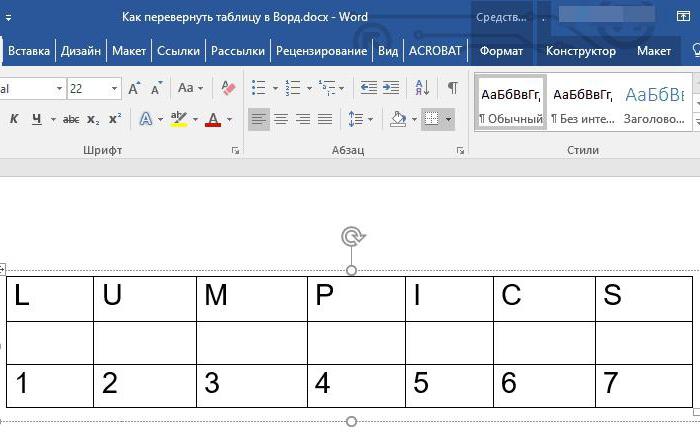
A munkának fele kész. Most mind a táblát, mind a szövegmezőt igazíthatja, hogy természetesbbé váljon. Hát, forduljon a kerekített nyílra a szövegdoboz tetején. Ezzel könnyen elforgathatja az asztalt bármely irányba. Egyébként, ha rákattintasz az asztalra, kiegyenlít. Ebben az esetben annak szerkesztése könnyebbé válik.
Most már tudod, hogyan kell forgatni az asztalt az Igében. De ez nem minden.
Végül szeretnék egy ehhez hasonló témát felvenni. Most megnézzük, hogyan kell elforgatni a szöveget a "Word" táblázatban. Szerencsére ez egy nagyságrenddel egyszerűbb, mint magát a táblázatot megváltoztatni.
Nyomja meg a PCM-et a cellában, ahová módosítani szeretné a szöveget, és válassza a "Szövegirány" elemet a helyi menüben. A megjelenő ablakban válassza ki az irányt, majd kattintson az "OK" gombra.
</ p>